win10作为当前最受欢迎的操作系统之一,根据今年三月份的统计数据,其全球用户数量已突破10亿大关,成功与win7并列成为全球使用最广泛的pc操作系统。随着微软持续不断的优化和更新,win10为用户带来了越来越多的新功能和良好体验。然而,一些用户在重装win10系统后却发现电脑无法连接网络,也无法打开网页,这让人十分困扰。接下来,就让我们一起了解几种有效的解决方法。
方法一:安装缺失的网络协议
1、点击任务栏右下角的“网络”图标,进入“网络和Internet”设置界面;

2、在设置页面中找到并点击“更改适配器选项”,位于“更改网络设置”下方;

3、在打开的网络连接窗口中,找到你正在使用的网络(如WLAN或以太网),右键选择“属性”;
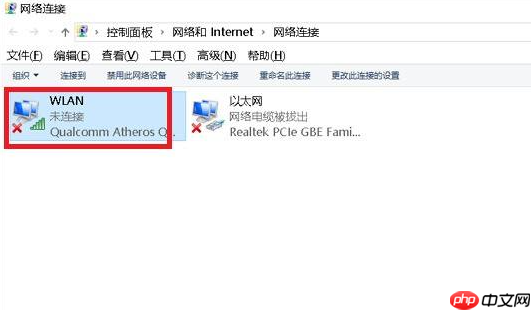
4、在属性窗口中查看是否缺少“多路传送器协议”,若未勾选或不存在,点击“安装”按钮;

5、随后弹出的窗口中选择“协议”类别,点击“添加”,然后从列表中选择“多路传送器协议”进行安装;
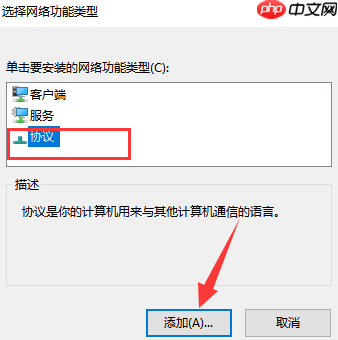
6、安装完成后重启电脑,再次检查网络连接是否恢复正常。
方法二:重置Winsock网络配置
如果上述操作无效,可以尝试通过命令行重置网络堆栈:
1、同时按下【Win + X】组合键,在弹出菜单中选择“命令提示符(管理员)”或“Windows PowerShell(管理员)”;
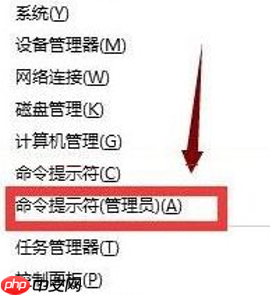
2、在管理员权限的命令窗口中输入以下命令:netsh winsock reset
然后按回车执行,系统会提示Winsock目录重置成功;
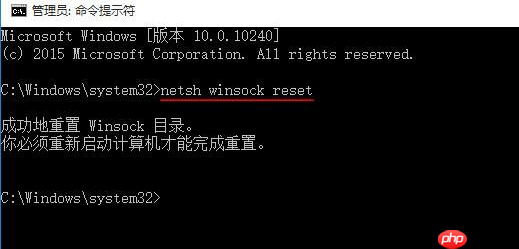
3、完成命令操作后,请务必重启计算机,以便使更改生效;
4、重启进入系统后,通常网络功能即可恢复正常,浏览器也能顺利打开网页。
以上就是关于win10重装系统后无法上网问题的两种实用解决方案。如果你也正因重装系统后网络无法连接而烦恼,不妨按照本文步骤逐一排查处理。希望这些方法能有效帮你恢复网络连接,畅享win10带来的便捷体验。

Windows激活工具是正版认证的激活工具,永久激活,一键解决windows许可证即将过期。可激活win7系统、win8.1系统、win10系统、win11系统。下载后先看完视频激活教程,再进行操作,100%激活成功。




Copyright 2014-2025 https://www.php.cn/ All Rights Reserved | php.cn | 湘ICP备2023035733号